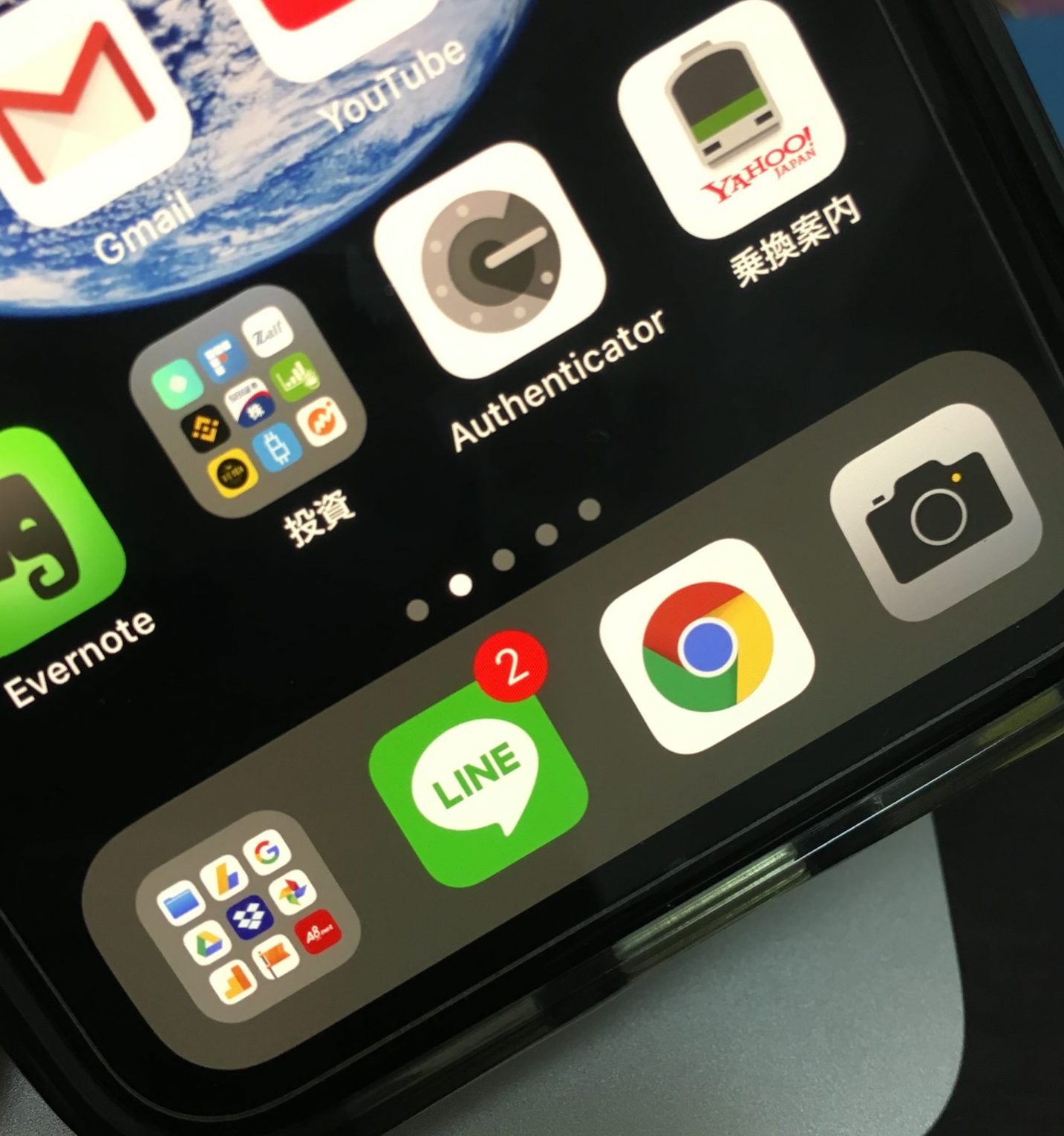GPD WIN4レビュー。ゲーミングPCを仕事で使えるか徹底検証!

令和のPSPとも呼ばれるGPD WIN4というPCを知っていますか?
見た目はまさに伝説のゲーム機PSPにそっくり。だけど、中身は高性能ゲーミングPCなんです。
携帯ゲーム機サイズでハイパワーなPCを持ち歩けるなんて夢のようではないですか?家でも外でも仕事をしたいフリーランスの僕にはピッタリのガジェットです。
今回はそんなGPD WIN4についてレビューします。ゲームばかりに焦点が当たっていますが、「仕事はできるのか?」という視点でも解説します。
結論:仕事はできる!

結論、仕事には十分使えます。もちろん、めちゃ使いやすい!とは、口が裂けても言えませんが。
YouTubeでも紹介しているので、こちらもご覧ください。
ゲームの操作感のレビューばかりなので、仕事ではどのように活用できるか徹底的に検証してみました。
GPD WIN4のスペック紹介

GPD WIN4の基本スペックは以下の通りです。
| 項目 | 詳細 |
|---|---|
| OS | Windows 11 Home (64bit) |
| プロセッサ | AMD Ryzen™ 7 6800U |
| コア数/スレッド数 | 8 / 16 |
| ベース動作周波数 | 2.7 GHz |
| バースト動作周波数 | 4.7GHz |
| Level 2 キャッシュ | 4 MB |
| Level 3 キャッシュ | 16 MB |
| グラフィックス | AMD Radeon™ 680M |
| GPU動作周波数 | 2200 MHz |
| GPUコア数 | 12 |
| メモリ規格 | LPDDR5 |
| メモリ容量 | 16~32GB 【今回購入したのは32GB】 |
| ストレージ規格 | M.2 2280 NVMe |
| ストレージ容量 | 512GB ~ 2TB【今回購入したのは2TB】 |
| 液晶パネル | 6インチ H-IPSタッチパネル, Corning Gorilla Glass 5, 1920×1080 |
| 無線LAN | Wi-Fi 6 |
| Bluetooth | Bluetooth 5.2 |
| スピーカー | デュアルスピーカー |
| センサー | 6軸ジャイロセンサー、指紋認証センサー |
| バッテリー容量 | 45.62 Wh |
| バッテリー連続動作時間 | 2~10時間 |
| インターフェース | USB4, USB 3.2 Gen2 Type-C, USB 3.2 Gen1 Type-A, 3.5mmヘッドセット端子, microSD カードスロット |
| キーボード | QWERTYレイアウト スライド式(ホワイトバックライト搭載) |
| マウス | ジョイスティック操作(マウスモード)、光学マウスセンサー |
| 本体サイズ | 220 × 92 × 28 mm |
| 本体重量 | 約598 g |
| パッケージサイズ | 257 × 195 × 56 mm |
| パッケージ重量 | 約1282 g |
| 保証 | 1年 |
外観とファーストインプレッション
外観は完全にゲーム機。かつてのPSPと本当に似ています。何も知らない人からは絶対にゲーム機としか思われない見た目です!
僕はブラックモデルを買いましたが、高級感があって気に入っています。触った感じチープ部分もなくガッチリと作り込まれている印象です。


使いたいとき以外はキーボードをしまっておけるので、かなりコンパクトです。ゲームモードの際はキーボードを閉じて使うことが多いです。
急な仕事の連絡にもカチャっとキーボードを出して対応できるのはうれしい。
外観

本体右側の配置はこんな感じ。
- A,B,X,Yボタン
- ジョイスティック
- OFN(フィンガーオプティカルナビゲーション)
- STARTボタン
- 充電ランプ
- スピーカー

本体右側の配置はこんな感じ。
- ジョイスティック
- 十字キー
- 指紋認証センサー
- スピーカー
- SELECTボタン

本体上部はこのような感じ。
- 電源キー
- ボリューム+-
- USB-C(USB4)
- USB-A
- 3.5mmイヤホンジャック
- L1,L2
- R1,R2
- 4G LTEモジュールカードスロット(別売りをつけられる場所)
- 排出口

本体下部はこのような感じ。
- USB-C
ベンチマークテストの結果
ベンチマークテストに関して、こちらの動画で検証しています。
FF15ベンチマークソフトを使って検証しています。消費電力を28Wと5Wで比較してみましたが、一目瞭然。
- 28W:3393(普通)
- 5W:612(動作困難)
1920*1080のウィンドウモードでこのベンチマークスコアでした。ぜひ参考にしてみてください。
仕事に使えるのか徹底検証
ゲーミングPCであるGPD WIN4が仕事で使えるのか?早速検証してみました。
今回は外部モニタ、マウス、外付けキーボードを使わないという前提です。
Googleスプレッドシート
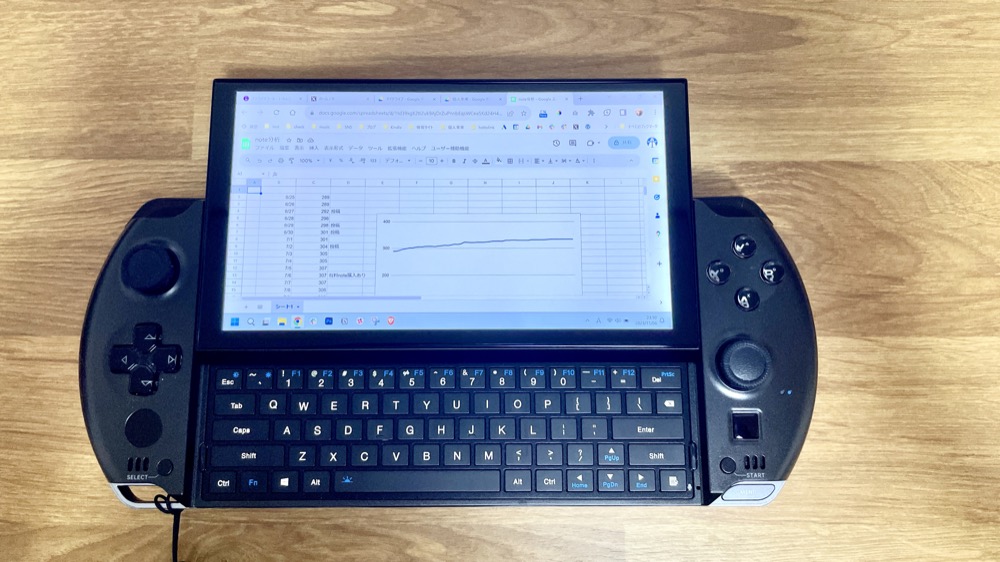
画面が綺麗なので問題なくスプレッドシートを確認できます。ベースがPCなので挙動もまったく問題なし。
iPadやiPhoneのスプレッドシートは非常に使いにくいので、これは便利です。
テキストコピペ&置換
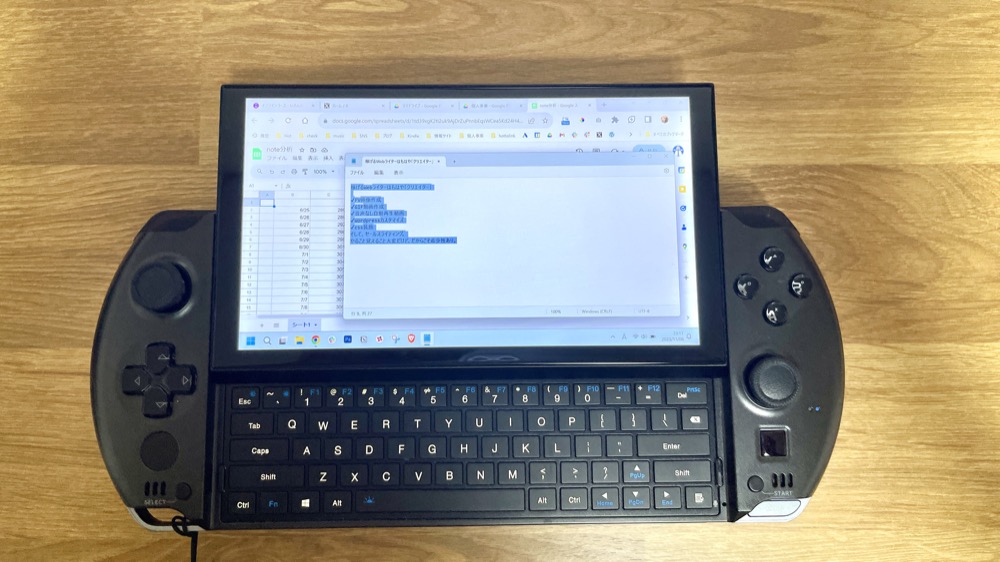
物理キーボードと、ジョイスティックのおかげでテキストのコピペや置換も簡単です。
iPadでコピペはできても、置換するのが難しかったんですよね。GPD WIN4ならメモ帳だけで楽々こなせます。
ブログ更新

WordPressを手軽に更新するにはピッタリです。画面も見やすいので、自宅でPCを使うのと変わらないくらいスムーズに作業ができます。
企業のブログ代行や、広告運用ではWordPressを使うことが多いのでこれは助かります。どこでも緊急対応できるし、少ない荷物で済むので快適。
画像編集&動画編集
画像編集、動画編集もお手のもの。さすがM2Macに匹敵するほどのスペックです。
USB-Cを使って外部モニタに接続すれば、デスクトップパソコンと変わりないほど快適に使うことができます。
本音でデメリットを語る
ここまで良いことを語ってきましたが、 デメリットがあるのも事実。 僕が感じたデメリットを忖度なしで紹介します。
1台目には向かない
あくまでも、サブPCとしての立ち位置。 メインPCは普通のノートパソコンを買うほうが絶対にいいです。 GPD WIN4は、よくも悪くもハード面のカスタマイズ必要。 それなら、 ディスプレイ、 カメラ、 キーボード、 すべて搭載されているノートPCの方が便利。
メインPCを持った上で、 サブとして使うには、最高の機種。
打ち合わせには使いにくい
見た目はどう見てもゲーム機。 これで、仕事の打ち合わせはかなり無理があります。 相手の印象をかなり悪くなるので、 個人作業向きのPCといえます。
本体にカメラがないので、 Web会議にも不向きです。打ち合わせに使うなら外部ディスプレイや外部カメラにつなぐ前提での使い方になります。
そもそも、 ゲーミングPCですからね。

ガードルはなくても大丈夫
絶対的に不要だと思ったのがガードルです。これの必要性が一切感じられませんでした。 これを買うなら、 USB-Cハブを買う方がよっぽど便利。
まず、USB-Cが給電にしか使えません。なので、ガードルから外付けディスプレイのUSB-Cにつないでも無反応です。ディスプレイを繋ぐならガードルのHDMIからとなります。
僕が使ってるLGモニタはUSB-C一本で、給電、外部出力USBハブになるため、ガードルの必要性皆無でした。
給電は65Wからしかできないとは言われているが…?
公式の発表では給電は65Wからとなっています。同梱されているアダプタはUSB-Cとはいえでかい…。なので、これようにAnkerの充電器を購入するほうが賢いです。
ちなみに僕はAnker45Wの充電器で試してみましたが、なんと普通に充電できました!Ankerのアダプタ+付属のUSBケーブルでの充電です。
もちろん、PCを操作しながらだとみるみるうちに充電は減りますが、スリープ状態なら、一応この組み合わせでも充電可能!
息抜きにも使える
ゲーミングPCというだけあって、息抜きには最高です。
- 動画鑑賞
- ゲーム
- 縦にして漫画
などなど、娯楽を楽しむには十分すぎるマシン。僕は仕事に使うつもりで購入しましたが、Steamで配信中のデスストランディングにハマりすぎています…。
仕事用PCとして優秀ですが、最強の誘惑であることにもご注意を!
夢のあるマシンだ!
こういった特殊なマシンはAppleなどの大手の会社からは発売されません。クセがありすぎて、人を選ぶマシンだからこそ夢がある!
こういった珍しい端末はトラブルも多いし、過渡期は使いにくい場面も多いですがそれだからこそ楽しい。
ちなみに思ったほどトラブルには見舞われていません。今のところ故障も不具合もなしです!総評として買ってよかった、に尽きます。
何か検証してほしい内容や、質問などがあればコメントやX(Twitter)からコメントいただければ対応させていただきます!